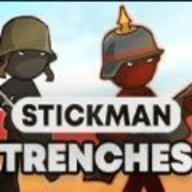在日常办公和学习中,我们常常需要在word文档中绘制各种图形来辅助表达观点、展示内容或制作流程图等。掌握在word中画图的技巧,能让文档更加生动、专业。

一、使用形状工具绘图
打开word文档后,切换到“插入”选项卡。在这里,你能看到丰富的形状工具,如矩形、圆形、三角形等基本形状,还有线条、箭头等辅助元素。点击相应形状按钮后,鼠标指针会变成十字状,按住鼠标左键在文档中拖动,即可绘制出所需形状。绘制完成后,选中形状,还能通过“绘图工具 - 格式”选项卡来调整形状的样式,如填充颜色、轮廓颜色、形状效果等,让形状更加美观。
二、组合与排列图形
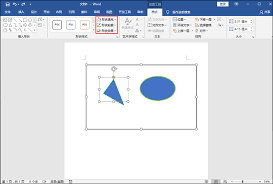
当你绘制了多个图形时,为了方便整体操作,可以将它们组合在一起。选中要组合的图形,右键单击并选择“组合”选项,这样这些图形就成为一个整体,便于移动、调整大小等操作。同时,利用“绘图工具 - 格式”选项卡中的“对齐”和“排列”功能,可以精确地安排图形的位置,使它们在页面上布局合理。比如将多个图形水平居中对齐、垂直居中对齐等,让图形分布更加整齐有序。
三、绘制流程图
在制作流程图时,word的绘图功能同样强大。从形状工具中选择合适的流程图符号,如矩形表示流程步骤、菱形表示判断等。按照流程顺序依次绘制符号,并使用线条将它们连接起来。绘制线条时,可在“插入”选项卡中选择“形状”里的线条工具,按住shift键拖动鼠标能绘制出水平、垂直或45度角的直线。为了让流程图更加清晰易懂,还可以为每个符号添加文字说明,选中图形后直接输入即可。
四、添加文本框
如果需要在图形上或文档特定位置添加文字说明,文本框是个不错的选择。在“插入”选项卡中点击“文本框”按钮,选择合适的文本框样式。绘制文本框后,在其中输入文字,然后通过“绘图工具 - 格式”选项卡调整文本框的格式,如填充颜色、轮廓颜色、文字格式等,使其与周围图形和整体文档风格相协调。
掌握了这些在word中画图的方法,就能轻松地为文档增添丰富的视觉元素,让信息传达更加直观、清晰,提升文档的质量和专业性。无论是简单的示意图形还是复杂的流程图,都能在word中高效绘制出来。